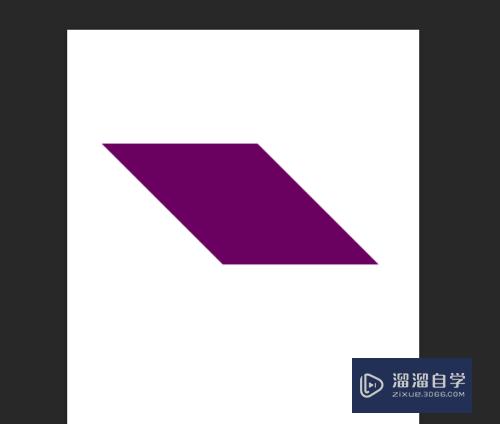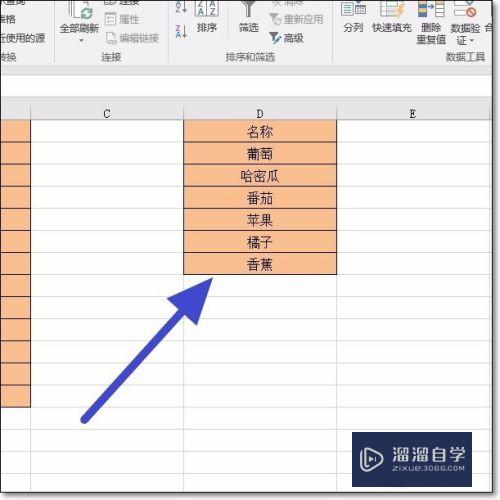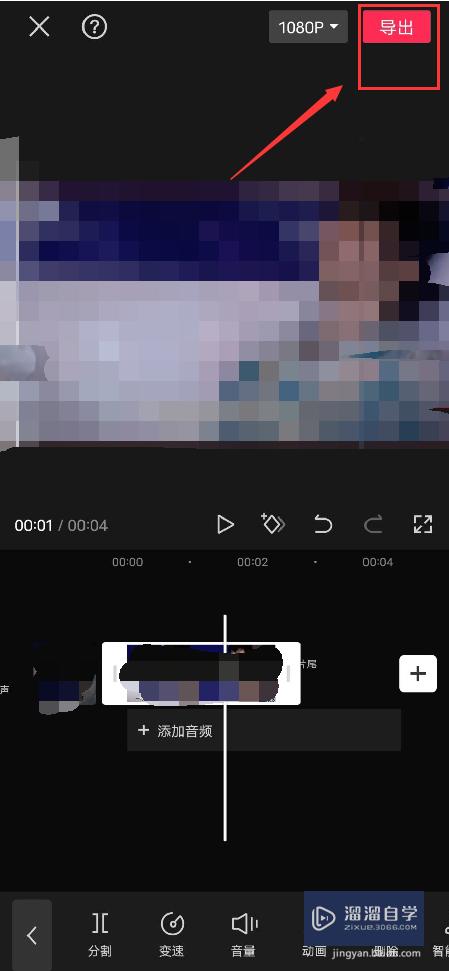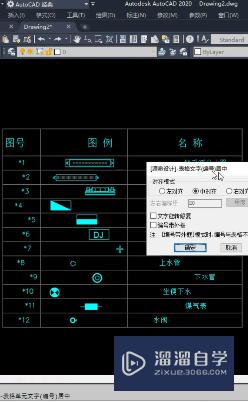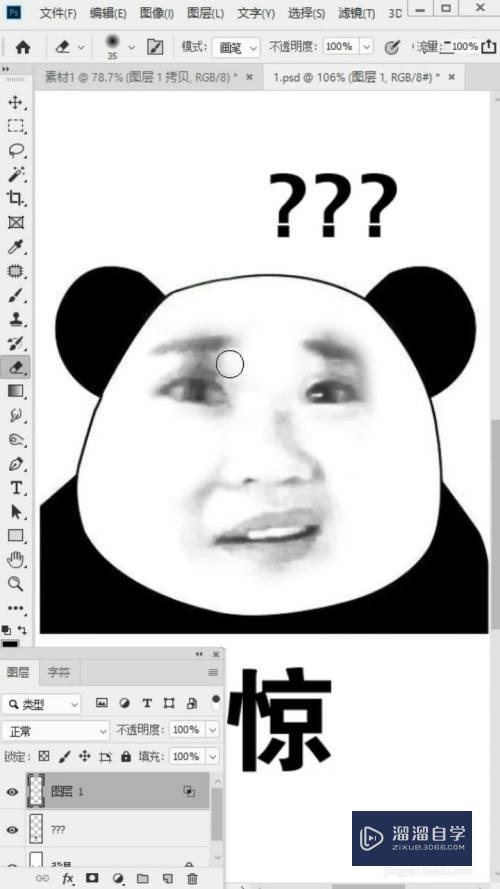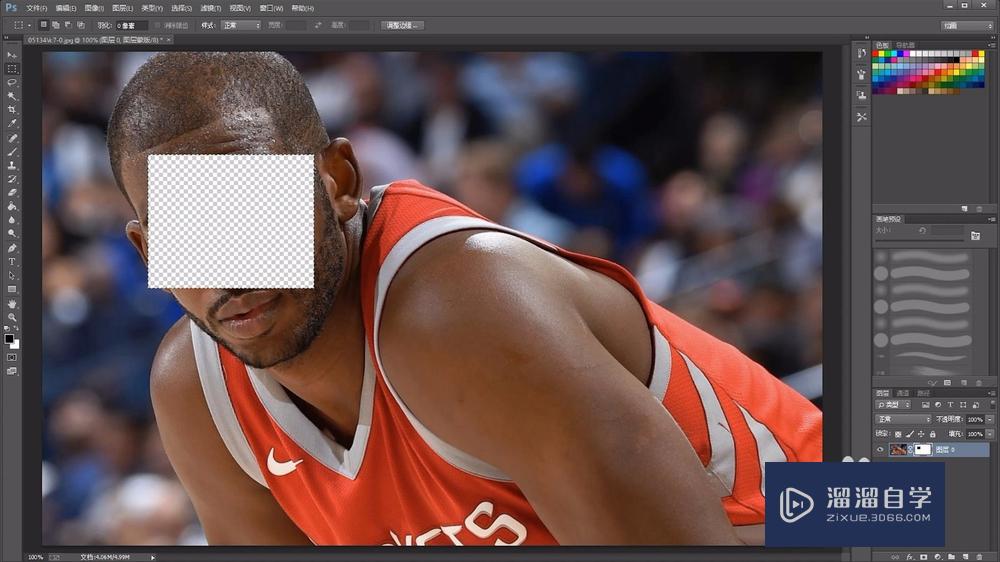怎么使用PS给婚纱换颜色(怎么使用ps给婚纱换颜色)优质
Photoshop是一款神奇的软件。它能做出来很多不可思议的图片效果。这次我们介绍一下怎么使用Photoshop将白色的婚纱照变成蓝色的。
如果大家想要学习更多的“PS”相关内容。点击这里可学习PS课程>>

工具/软件
硬件型号:戴尔DELL灵越14Pro
系统版本:Windows7
所需软件:PS CS6
方法/步骤
第1步
打开外部的一张素材图。在图层面板中。右键将背景图层创建一个副本图层。执行--滤镜--模糊--高斯模糊命令。设定一下模糊的半径值。单击确定。

第2步
在图层面板中将该层的图层混合模式设置为柔光。图层的不透明度设置为60%。复制出来图层一。打开通道面板。选择绿色通道。执行--选择全部命令。

第3步
执行编辑--拷贝。选择蓝色通道。执行-编辑-粘贴。将绿色的颜色变成蓝色。将选区取消返回混合通道。

第4步
执行--图像。调整可选颜色命令。选择青色。修改一下各项的参数值。单击确定。继续执行--图像调整--照片滤镜。选择冷却滤镜。设置一下其浓度。单击确定观察图像的效果。
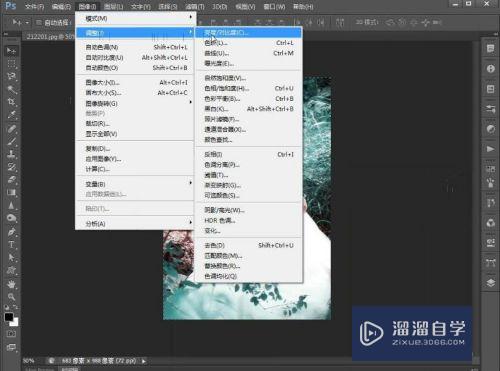
第5步
执行--图像--调整色相饱和度。设定一下饱和度的数值。单击确定。执行图像--调整色阶命令。设定一下输入输出的值。包括它的这个亮调暗调的数值。继续选择绿通道。设定一下中间掉的数值。单击确定。
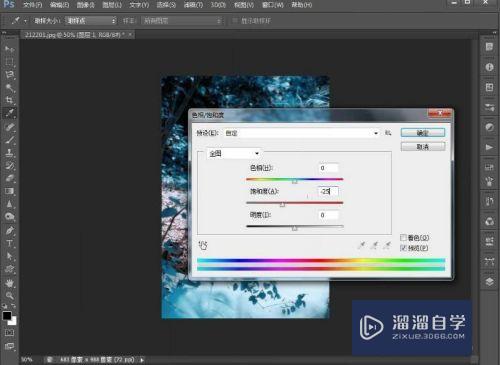
第6步
观察图像的效果。在图层一中添加一个图层蒙版。选择画笔工具。设置前景色为黑色。在图像中人物的位置进行擦拭。使人物呢以原色显示。不要受这个蓝色的条条色的影响。调试完成观察整个图像的效果。

以上关于“怎么使用PS给婚纱换颜色(怎么使用ps给婚纱换颜色)”的内容小渲今天就介绍到这里。希望这篇文章能够帮助到小伙伴们解决问题。如果觉得教程不详细的话。可以在本站搜索相关的教程学习哦!
更多精选教程文章推荐
以上是由资深渲染大师 小渲 整理编辑的,如果觉得对你有帮助,可以收藏或分享给身边的人
本文地址:http://www.hszkedu.com/69346.html ,转载请注明来源:云渲染教程网
友情提示:本站内容均为网友发布,并不代表本站立场,如果本站的信息无意侵犯了您的版权,请联系我们及时处理,分享目的仅供大家学习与参考,不代表云渲染农场的立场!